Tiny11を「日本語化」したり「Edge」をインストールする方法
無事Tiny11のインストールが終わったら、画面がすべて英語表記なので、まずは日本語化してみましょう。
また、Tiny11はデフォルトで米国時間になっているので、これも日本時間に変更しておきます。
Tiny11を日本語化する手順
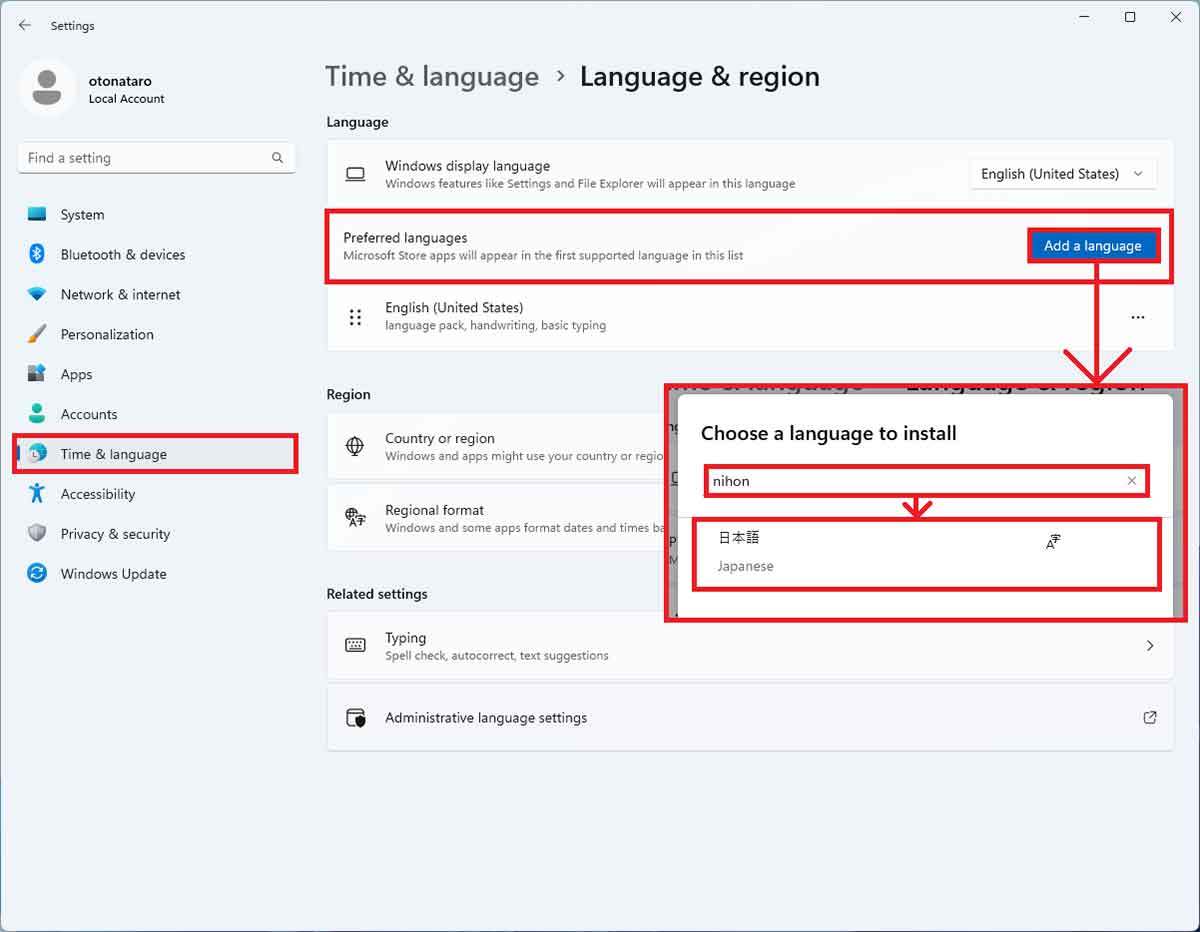
「設定」画面を開いたら「Time&language」を選び、「Preferred languages」の「Add a langage」をクリック。検索欄に「nihon」と入力すると「日本語」が表示される(画像=『オトナライフ』より 引用)
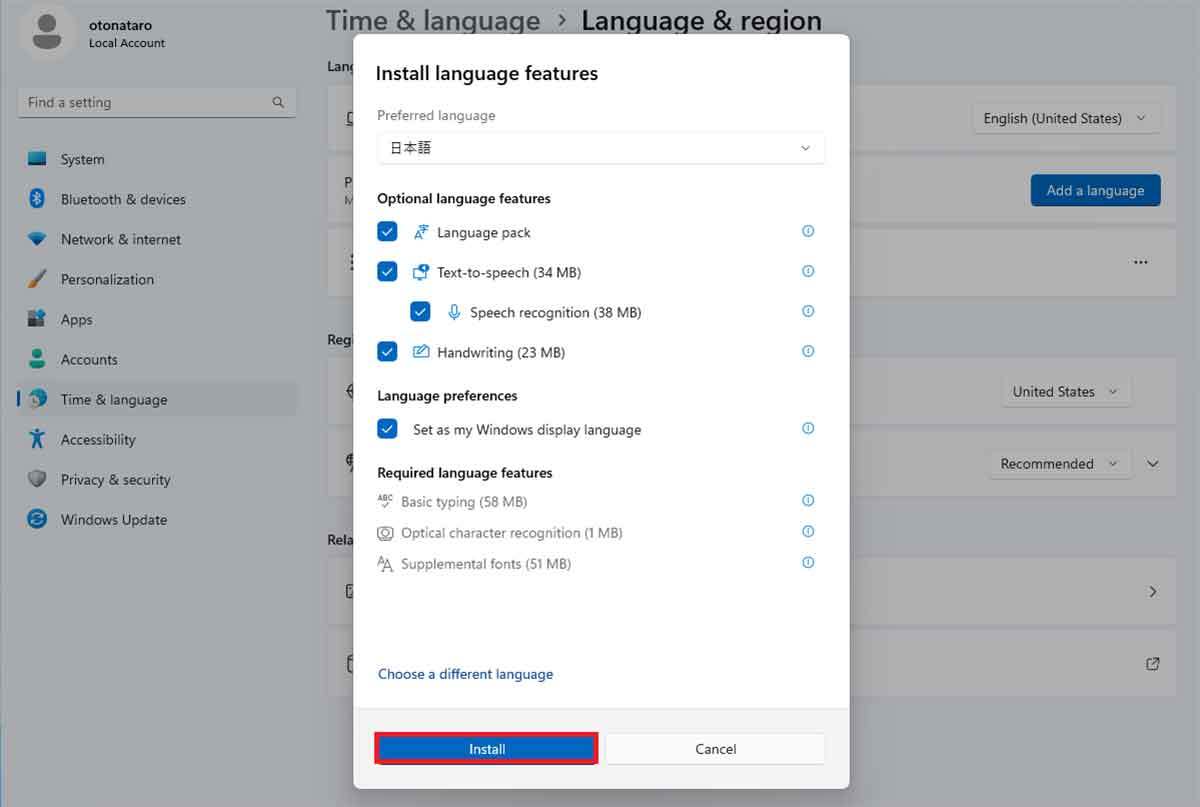
日本語の「Install language features」画面ではすべてにチェックを入れ、画面下の「Install」をクリックすればOKだ。これでTiny11が日本語化される(画像=『オトナライフ』より 引用)
Tiny11の時間を日本時間にする手順
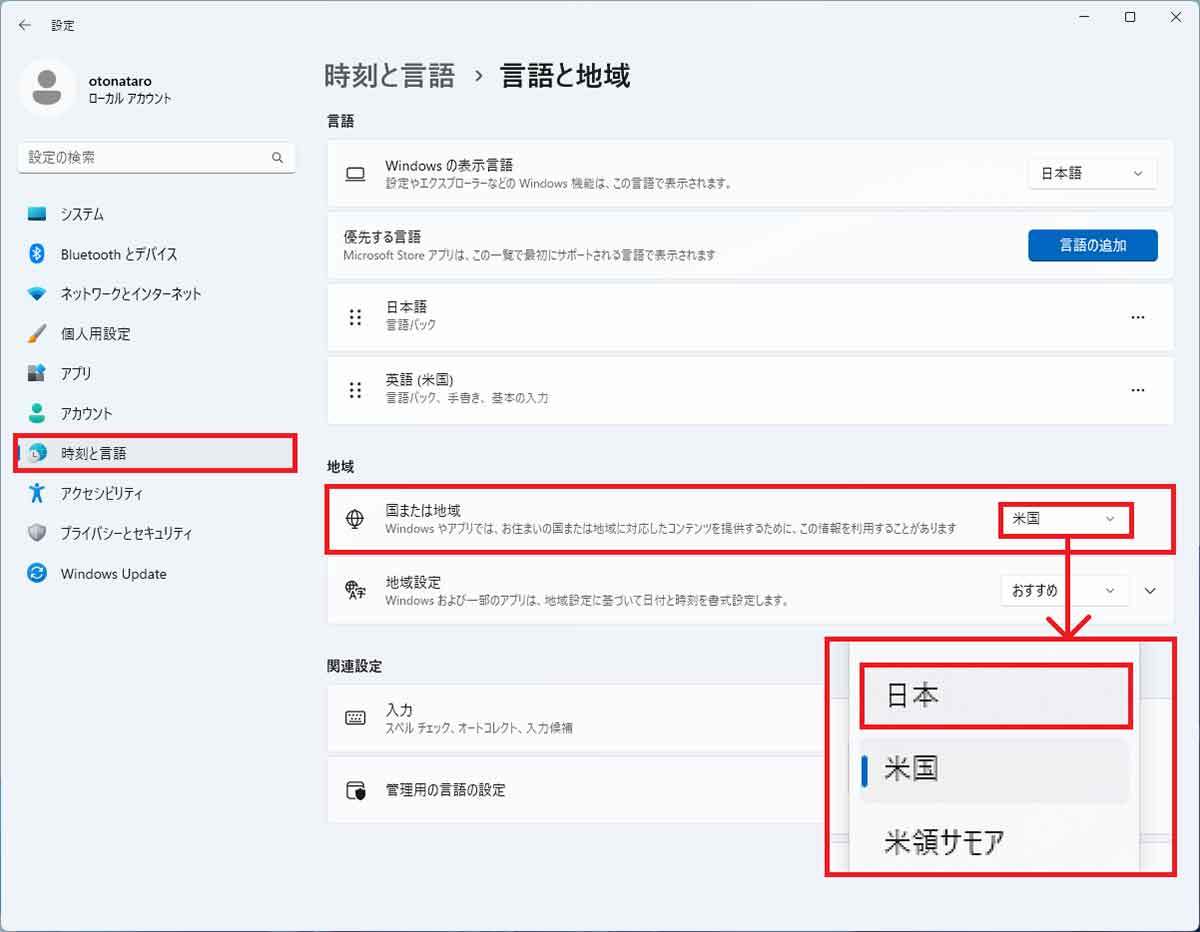
続いて設定を開き、「時刻と言語」画面の「国または地域」項目で「米国」をタップして、表示されるメニューから「日本」を選択すると日本時間が表示されるようになる(画像=『オトナライフ』より 引用)
Tiny11にはWebブラウザアプリがありません。おそらく軽量化するために削除されたと思われますが、さすがにこれでは何もできないので、Microsoft EdgeをMicrosft Storeから入手してインストールしましょう。
とくにMicrosoftアカウントでログインせずともダウンロードは可能です。もちろん、Microsoft Edgeがインストールできれば、Google Chromeなどほかのアプリも入手できるようになります。
Microsoft Edgeがイヤな人は事前にGoogle Chromeをダウンロードしておき、USBメモリなどでコピーしてインストールすればいいでしょう。
Microsft StoreからMicrosoft Edgeを入手する手順
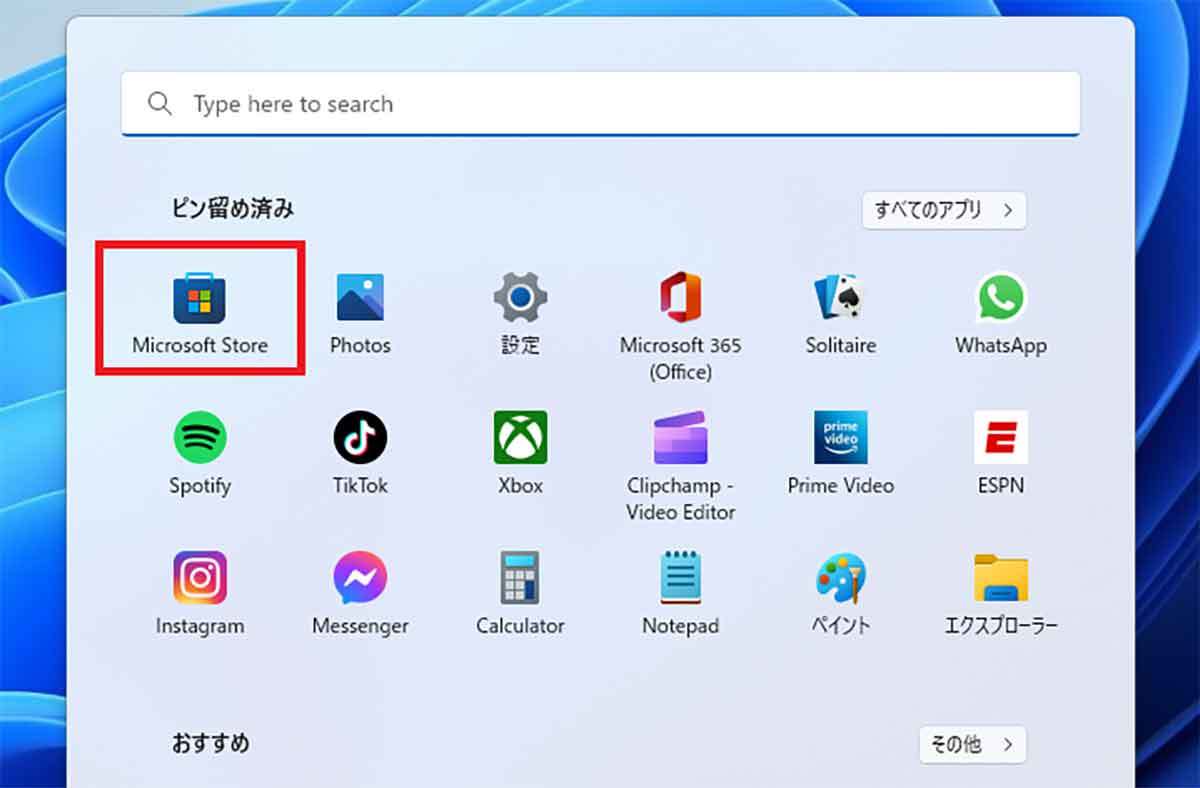
まず、タスクバーやメニューにある「Microsft Store」を開いてMicrosft Edgeを検索しよう(画像=『オトナライフ』より 引用)
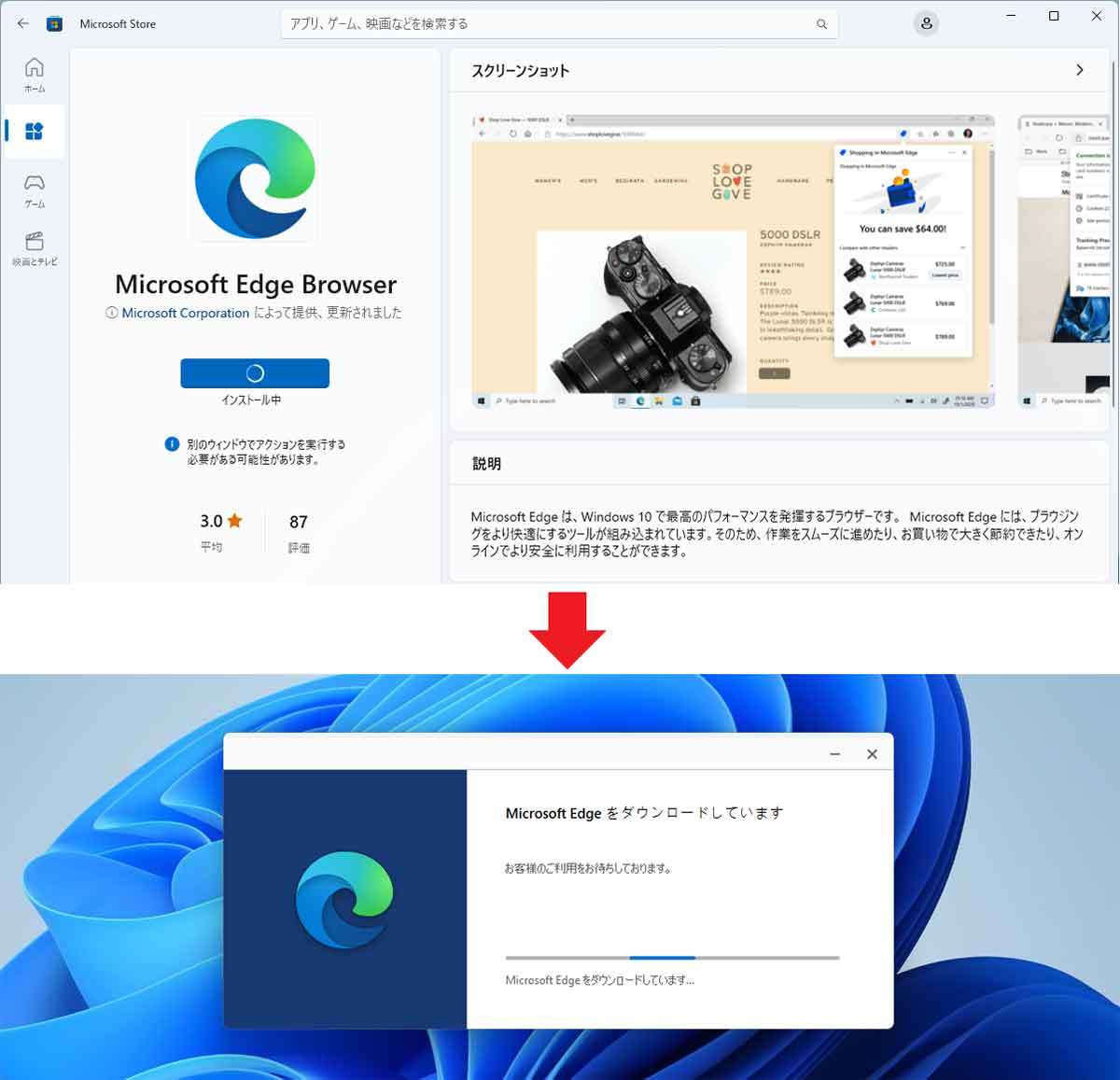
とくにMicrosftアカウントでログインしていなくてもMicrosft Edgeなどのアプリはダウンロード可能だった(画像=『オトナライフ』より 引用)
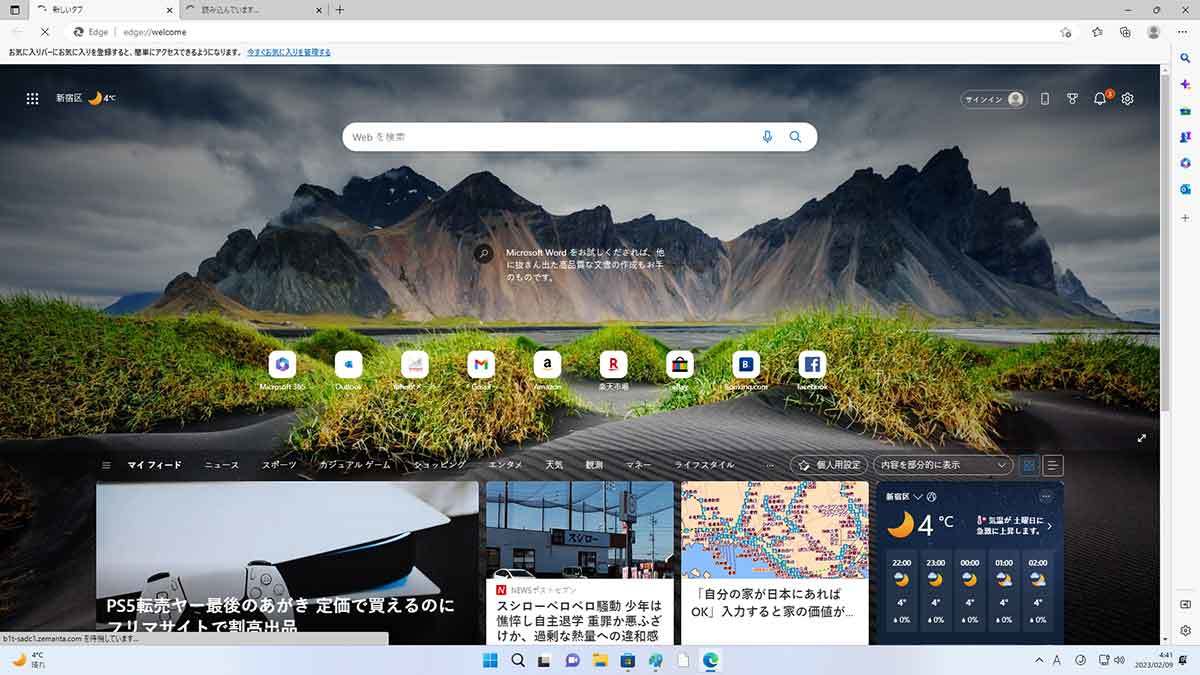
Microsft Edgeを入手できれば、Google Chromeを始め、必要なほかのアプリも入手可能となる(画像=『オトナライフ』より 引用)













































